Word中怎样使文字随文本框大小变化
来源:网络收集 点击: 时间:2024-03-28【导读】:
Word中怎样使文字随文本框大小变化,其实并不难,一起来学习吧。品牌型号:ThinkBook16P系统版本:Windows11软件版本:word2019方法/步骤1/5分步阅读 2/5
2/5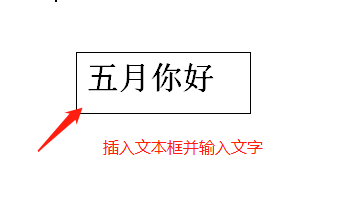 3/5
3/5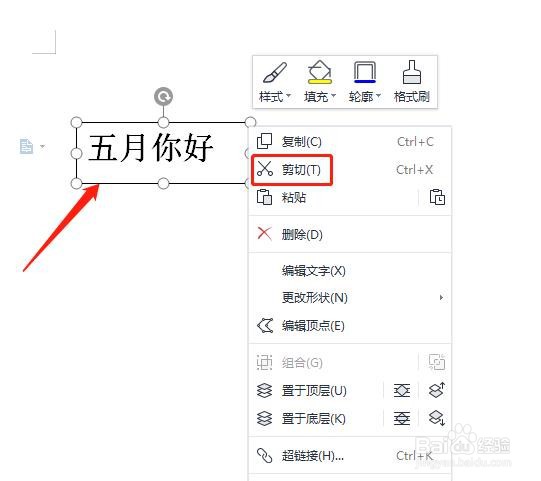 4/5
4/5 5/5
5/5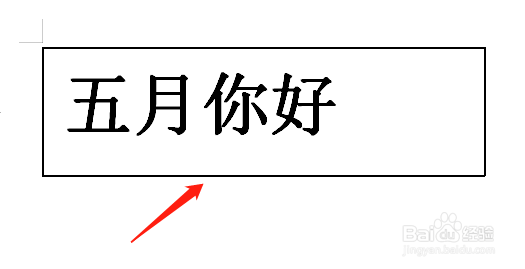 文本框WORD技巧WORD字体变化
文本框WORD技巧WORD字体变化
新建一个word文档,单击“插入”选项卡,选择文本框,这里我们选择横向文本框。
 2/5
2/5插入文本框,并输入文字,调整字体大小,如图所示。
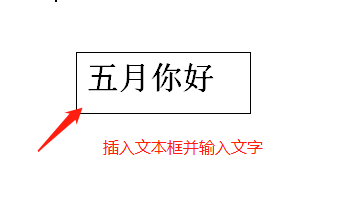 3/5
3/5选中文本框,单击鼠标右键,选择剪切。
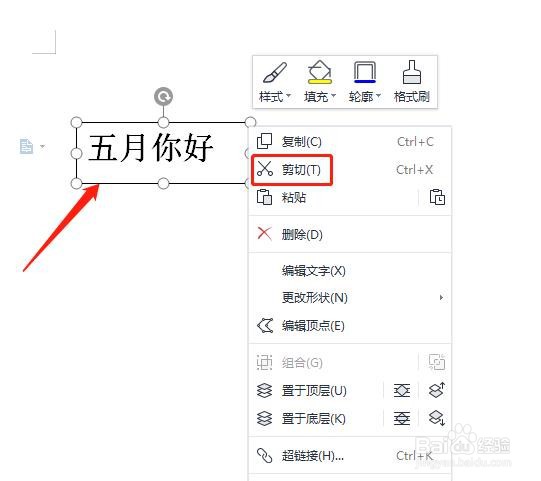 4/5
4/5单击文档任一位置,单击鼠标右键,选择“选择型粘贴”,打开“选择性粘贴”对话框,我们选择粘贴(Windows元文件),确定。
 5/5
5/5最后设置完成,拖动一下文本框,会发现字体大小也跟着变化。
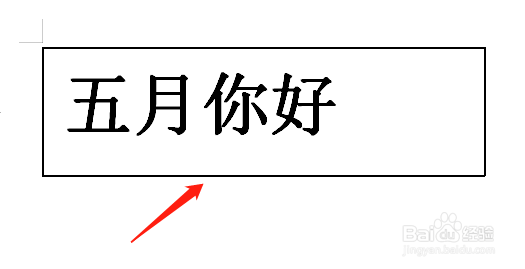 文本框WORD技巧WORD字体变化
文本框WORD技巧WORD字体变化 版权声明:
1、本文系转载,版权归原作者所有,旨在传递信息,不代表看本站的观点和立场。
2、本站仅提供信息发布平台,不承担相关法律责任。
3、若侵犯您的版权或隐私,请联系本站管理员删除。
4、文章链接:http://www.1haoku.cn/art_371479.html
上一篇:刺客信条英灵殿剑桥郡隐藏的诅咒标记位置
下一篇:快手头像挂件怎么取消
 订阅
订阅